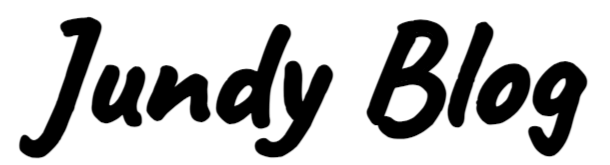과제에서 다운 받은 파일 또는 회사에서 업무를 보는 파일이 pdf 인 경우가 많습니다. 이 파일을 그대로 누군가에게 전송하고 싶은데 용량이 너무 커서 압축이 필요할 때가 있는데요. 이 경우엔 pdf 용량 줄이기가 필요합니다.
별 어려운 거 없이 마우스로 클릭 5번이면 할 수 있으니 따라와주세요.

PDF 용량 줄이기 사이트
pdf 용량 줄이기 사이트에서 정말 간단하게 pdf 파일의 용량을 줄일 수 있습니다.
1. iLovePDF 사이트
아래 버튼을 클릭하시면 해당 사이트로 이동하실 수 있습니다.

사이트에 접속하시면 위와 같은 화면이 나오는데요. PDF 파일 선택을 눌러줍니다.
그 후, 원하는 pdf 파일을 컴퓨터에서 찾아 업로드 해주시면 우측에 아래와 같은 화면이 나옵니다.

여기서 본인의 입맞에 맞게 품질이 조금 낮아지더라도 용량을 많이 줄이고 싶다면 익스트림 압축을,
용량은 조금만 줄이면서 높은 품질을 유지하고 싶다면 낮은 압축을 클릭한 후 PDF 압축을 눌러주시면 됩니다.
잠시 기다려주시면 아래와 같은 화면이 나옵니다.

압축된 PDF 다운로드를 눌러 다운받아주시면 끝납니다. 엄청 간단하죠??
하지만, 본인이 줄이려고 하는 pdf 파일의 용량이 너무 크다면 안되는 경우도 있는데요.
이를 위해 다음 사이트를 소개합니다.
2. Adobe 사이트
Adobe 사이트는 최대 2GB의 PDF를 압축할 수 있습니다.
아래 버튼을 클릭하시면 해당 사이트로 바로 이동할 수 있습니다.

사이트 첫번째 화면입니다. 아까와 마찬가지로 파일 선택을 누른 후, 원하는 파일을 업로드 합니다.

여기서도 마찬가지로 본인의 용도에 맞게 압축 수준을 선택하시면 됩니다. 용량이 많이 큰 경우, 높음을 선택해주시는 것이 좋습니다.

잠시 기다려준 후, 마지막으로 다운로드를 클릭해 받아주시면 됩니다.
마지막으로, 용량을 정말 많이 줄이고 싶으신 분들을 위해 다음 사이트 소개해드리겠습니다.
3. Smallpdf 사이트
Smallpdf 사이트에선 초강력 압축 기능을 무료로 1회, 7일 무료 체험판으로 이용후, pro 버전을 구매해야 지속적으로 이용가능하니 참고하시기 바랍니다.
아래 버튼을 클릭하시면 해당 사이트로 바로 이동합니다.

원하는 파일 업로드 해준 후 잠시 기다려줍니다.

위 사진 처럼 강력한 압축 기능이 나오는데요. 저는 이미 무료 1회를 사용해서 화면과 같이 나오지만, 여러분은 무료 1회 사용이 가능할 겁니다.

클릭해서 들어가면 무료 기능을 사용했더라도 로그인 하면 7일 무료 체험판을 이용할 수 있으니 참고하시기 바랍니다.
이렇게 pdf 용량 줄이기 방법에 대한 글을 모두 마쳤습니다. 글이 도움이 되셨길 바랍니다!